微信是现在最常用的社交软件之一,有些用户不知道怎么设置微信公众号留言权限并屏蔽骚扰留言,接下来小编就给大家介绍一下具体的操作步骤。
具体如下:
-
1. 首先第一步打开电脑浏览器,搜索并进入【微信公众平台】,根据下图所示,先输入【账号、密码】,接着点击【登录】选项。
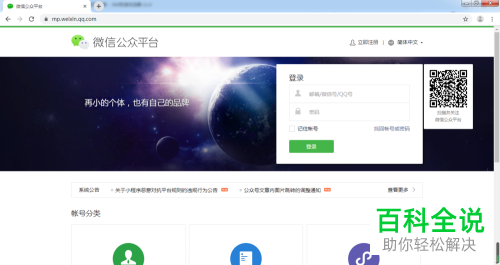
-
2. 第二步进入【安全保护】页面后,根据下图所示,需要扫描二维码验证身份。
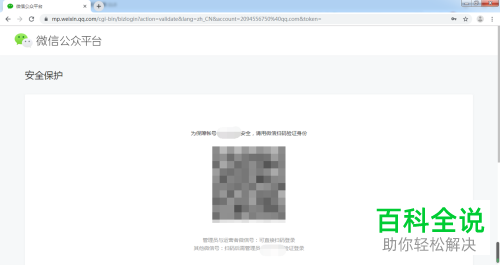
-
3. 第三步打开手机微信,使用扫一扫功能扫描网页二维码,接着根据下图所示,点击【确定】选项。
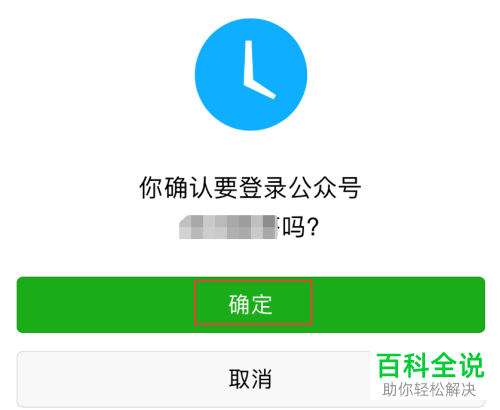
-
4. 第四步根据下图所示,会显示【已确认登录公众号】。

-
5. 第五步回到电脑页面,根据下图所示,点击【新建群发】选项。
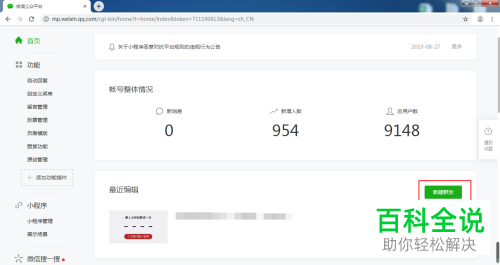
-
6. 第六步进入【新建群发】页面后,根据下图所示,点击【新建图文】选项。
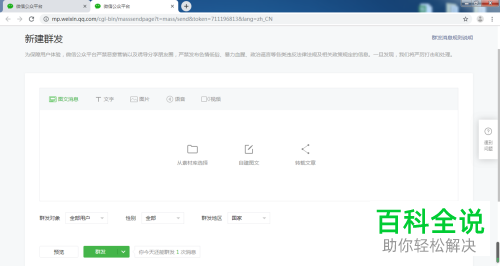
-
7. 第七步在跳转的页面中,先按照需求编辑图文内容,接着根据下图所示,找到并勾选【留言】。

-
8. 第八步按照需求设置留言权限,接着根据下图箭头所指,点击【保存并群发】选项。
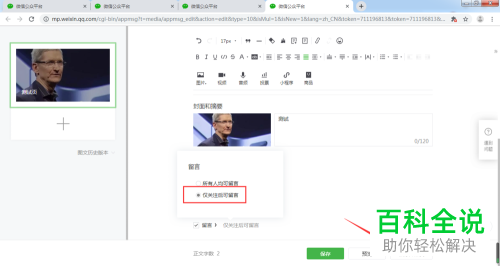
-
9. 第九步在跳转的页面中,先选择【群发对象、性别、群发地区】,接着根据下图所示,点击【群发】选项。
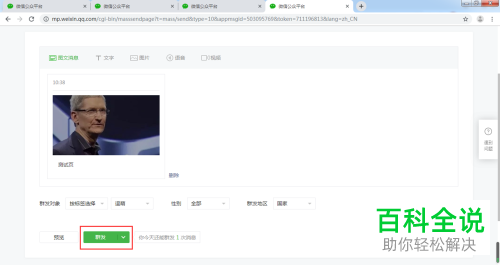
-
10. 第十步在弹出的窗口中,根据下图箭头所指,点击【继续群发】选项即可。
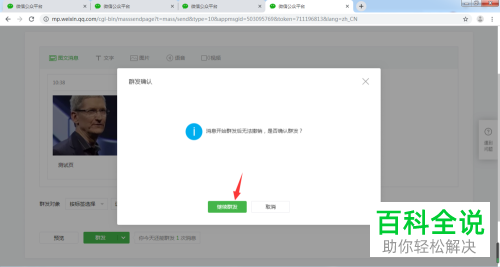
-
11. 第十一步还可以按照需求屏蔽骚扰留言,根据下图所示,点击左侧【留言管理】选项。
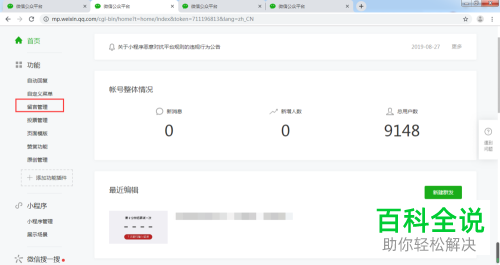
-
12. 第十二步在右侧页面中,根据下图箭头所指,点击【留言设置】选项。
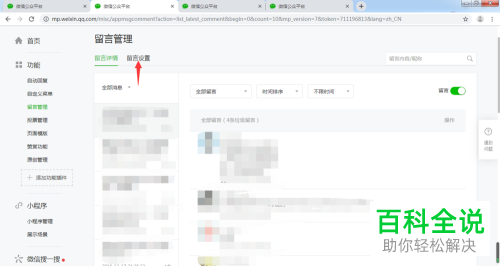
-
13. 最后根据下图所示,将【屏蔽骚扰留言】选项后的圆圈向右滑动,启用该功能即可。

-
以上就是怎么设置微信公众号留言权限并屏蔽骚扰留言的方法。
